విషయ సూచిక
ప్రొక్రియేట్లో బహుళ లేయర్లను ఎంచుకునే ప్రక్రియ చాలా సులభం, అయితే ఇది సహజమైనది. ప్రోక్రియేట్లోని అనేక టాస్క్ల మాదిరిగానే, మీకు ఇతర డ్రాయింగ్ సాఫ్ట్వేర్ గురించి తెలిసినప్పటికీ కూడా నేర్చుకునే వక్రత ఉంటుంది. ఈ ప్రక్రియ ప్రోక్రియేట్ యొక్క ప్రతి సంస్కరణలో ఒకే విధంగా పని చేస్తుంది.
సాధారణ ఉపయోగంతో మీరు రూపొందించినప్పుడు బహుళ లేయర్లను ఎంచుకోవడం మరియు పని చేయడం సహజంగా మారుతుంది. ఇలస్ట్రేటర్గా నా సంవత్సరాల అనుభవంలో, నా పనిలో త్వరిత మార్పులు చేయడానికి నేను చాలా తరచుగా ఈ సాధారణ సాధనాన్ని ఉపయోగించాను.
ఈ ట్యుటోరియల్లో, లేయర్లతో పని చేయడానికి కొన్ని చిట్కాలతో పాటుగా ప్రొక్రియేట్లో బహుళ లేయర్లను ఎలా ఎంచుకోవాలో నేను మీకు చూపించబోతున్నాను.
ప్రోక్రియేట్లో బహుళ లేయర్లను ఎంచుకోవడానికి త్వరిత దశలు
బహుళ లేయర్లను ఎంచుకోవడం మీ కళాకృతికి అవసరమైన అన్ని భాగాలను ఒకేసారి సవరించడం ద్వారా సమయాన్ని ఆదా చేయడానికి మిమ్మల్ని అనుమతిస్తుంది . బహుళ లేయర్లతో ఏకకాలంలో పని చేయగలగడం ఏ డిజిటల్ ఆర్టిస్ట్కైనా అవసరం. మీరు కంపోజిషన్లతో త్వరగా ప్రయోగాలు చేయడం మరియు వివరణాత్మక సవరణలు చేయడం నేర్చుకుంటారు.
దశ 1: లేయర్ల మెనుని తెరవండి
లేయర్ల మెనుని గుర్తించండి – మీ స్క్రీన్కు కుడి ఎగువన ఉన్న రెండవ చిహ్నం మరియు చూడండి రెండు అతివ్యాప్తి చతురస్రాల వంటివి. ఈ చిహ్నాన్ని ఎంచుకోవడం ద్వారా మెనుని తెరవండి. ప్రస్తుతం ఎంచుకున్న లేయర్ నీలం రంగుతో హైలైట్ చేయబడుతుంది.
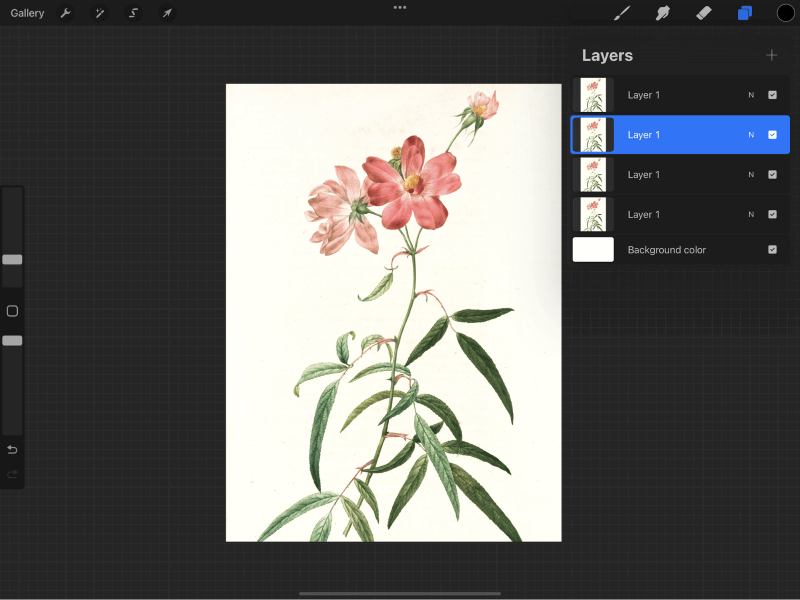
దశ 2: కుడివైపుకి లాగడం ద్వారా లేయర్లను ఎంచుకోండి
కేవలం కావలసిన లేయర్పై మీ వేలిని లేదా పెన్ను ఉంచండి మరియు దానిని వైపుకు స్లైడ్ చేయండి మంచిది. క్లిక్ చేయవద్దుమరియు విడుదల చేయండి లేదా మీరు ఇతర లేయర్ల ఎంపికను తీసివేయండి.

ఎంచుకున్న ప్రతి అదనపు లేయర్ మ్యూట్ చేయబడిన నీలంతో హైలైట్ చేయబడుతుంది. ప్రాథమిక లేయర్ అసలైన వైబ్రెంట్ బ్లూగానే ఉంటుంది.
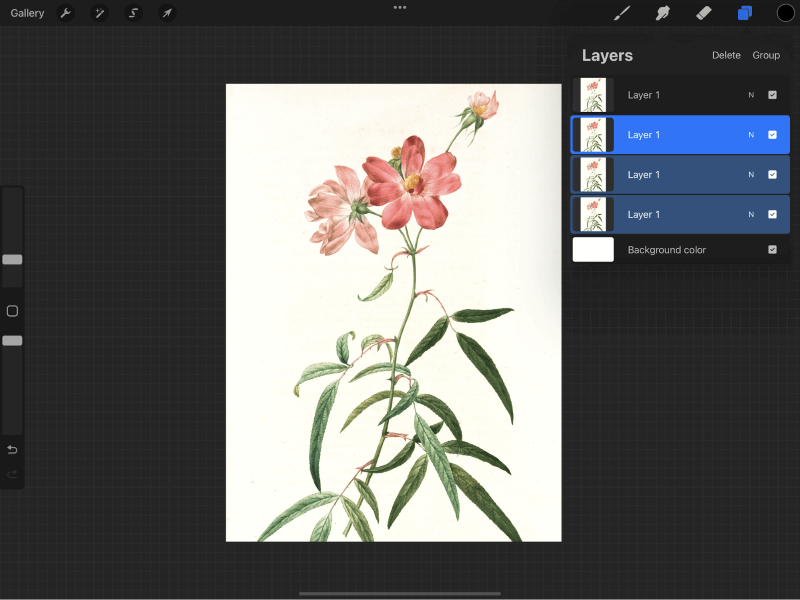
అంతే! మీరు అవాంఛిత లేయర్లను ఎంచుకున్నట్లయితే, మీరు వాటి ఎంపికను తీసివేయవచ్చు.
ప్రోక్రియేట్లో లేయర్ల ఎంపికను ఎలా తీసివేయాలి
మీరు ఎంపికను తీసివేయవలసి వచ్చినప్పుడు, మీకు రెండు ఎంపికలు అందుబాటులో ఉన్నాయి. మీరు పని చేయాలనుకుంటున్న ఒక లేయర్పై మీరు నొక్కవచ్చు, ఇది ప్రతి ఇతర లేయర్ ఎంపికను తీసివేస్తుంది.
లేదా మీరు ఒకటి కంటే ఎక్కువ లేయర్లను ఎంచుకుని ఉంచాలనుకుంటే, మళ్లీ కుడివైపుకి లాగడం ద్వారా ఒక లేయర్ను ఎంపికను తీసివేయండి.
ప్రోక్రియేట్లో ఎంచుకున్న బహుళ లేయర్లతో పని చేయడం
వాస్తవానికి , బహుళ లేయర్లలో పని చేస్తున్నప్పుడు నిర్దిష్ట సాధనాలు మాత్రమే అందుబాటులో ఉంటాయి. డ్రాయింగ్లు ప్రాథమిక లేయర్కి వెళ్తాయి, ఎగువ ఎడమవైపు ఉన్న సాధనాలు ఎంచుకున్న అన్ని లేయర్లను ఎడిట్ చేస్తాయి.
మ్యాజిక్ మంత్రదండం ద్వారా సూచించబడిన సర్దుబాట్ల మెను కింద, మీరు త్వరగా మార్పులు చేయడానికి లిక్విఫైని ఉపయోగించగలరు మీ కళాకృతికి. ఇతర సర్దుబాట్లు ఏవీ అందుబాటులో ఉండవు.
S ఆకారంలో రిబ్బన్తో సూచించబడిన ఎంపిక సాధనాన్ని కూడా మీరు ఉపయోగించగలుగుతారు, మీరు ఒకే లేయర్తో ఎంపికలను చేయవచ్చు.
కలర్ ఫిల్ ఎంపిక మాత్రమే అందుబాటులో ఉండదు. కాపీ చేసి అతికించండి అనేది ప్రాథమిక లేయర్ నుండి మాత్రమే కాపీ చేయబడుతుంది.
మీరు బహుళ లేయర్లను తరలించాలనుకుంటే కర్సర్ చిహ్నం ద్వారా సూచించబడిన తరలింపు సాధనం చాలా ఉపయోగకరంగా ఉంటుంది.
మీరు సమూహాన్ని కూడా చేయవచ్చుమరింత అనుకూలమైన సవరణ కోసం లేయర్లను కలపండి లేదా వాటన్నింటినీ తొలగించండి. ఈ ఎంపికలు ఎగువ కుడి వైపున ఉన్న లేయర్ల మెనులో కనిపిస్తాయి.
ముగింపు
బహుళ లేయర్లను ఎంచుకునే సులభమైన ఉపాయాన్ని ఉపయోగించడం ద్వారా, మీరు మీ పనిని త్వరగా మార్చగలరు. ఎంపికను తీసివేయడానికి ముందు చేసిన ఏదైనా డ్రాయింగ్ ప్రాథమిక లేయర్కు వెళ్తుందని గుర్తుంచుకోండి. పొరపాటున పొరపాటున పొరపాటున గీయడం సులభం కనుక ముందుగా లేయర్ల ఎంపికను తీసివేయాలని నిర్ధారించుకోండి.
మీకు ఈ టెక్నిక్ ఉపయోగకరంగా ఉందా? ఇతర డ్రాయింగ్ సాఫ్ట్వేర్లతో పోలిస్తే మీరు దీన్ని సహజంగా కనుగొన్నారా? ఈ కథనం మీకు ఉపయోగకరంగా ఉందో లేదో నాకు తెలియజేయండి మరియు మీకు ఏదైనా స్పష్టత అవసరమైతే వ్యాఖ్యానించడానికి సంకోచించకండి.

